- Avtor Lauren Nevill [email protected].
- Public 2023-12-16 18:55.
- Nazadnje spremenjeno 2025-01-23 15:24.
WordPress je kljub svoji razpoložljivosti precej zapleten sistem za upravljanje vsebin. Ni vedno jasno, kako lahko določeno stran prilagodite. Ko pa razumete osnovna načela in funkcionalnost, lahko ustvarite poljubno možnost.
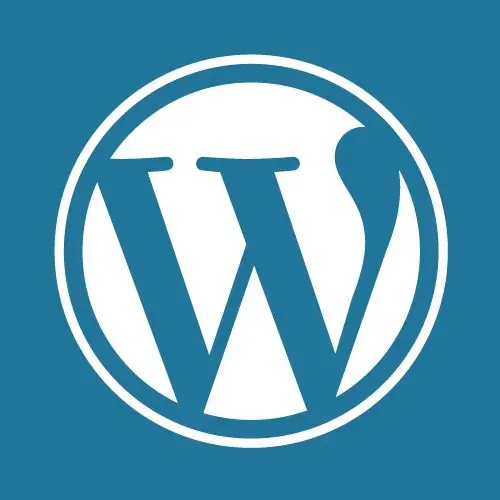
Navodila
Korak 1
Prilagodite naslov. To je zelo pomembna točka, saj bo poleg tega, da bo prikazana v besedilu, prikazana tudi v naslovu (ime strani v brskalniku) in iskalnikih. Če optimizirate stran za katero koli ključno poizvedbo, jo obvezno navedite v tem polju. Ne pozabite, da je optimalna dolžina 60 znakov ali manj.
2. korak
Naslednje polje je vsebina. Trenutno je to največja celica v meniju za ustvarjanje in urejanje strani. Tukaj postavite vse, kar bi moralo biti prikazano v glavnem delu. Na primer katero koli besedilo, video, slike ali vse skupaj. V te namene so razvijalci vgradili celoten urejevalnik, ki po kakovosti in zmogljivostih ni slabši niti od Worda.
3. korak
Drugo obvezno polje se imenuje Key Settings. Tu lahko izberete stanje strani (objavi, shrani v osnutek, načrtujete datum) in nastavite tudi vidnost. Ustvarite lahko na primer nekakšno skrito stran, namenjeno izključno uredništvu. Tu lahko najdete tudi gumb za predogled strani.
4. korak
Bodite pozorni na polje "Atributi strani". Še posebej pomembno je, če ustvarjate velik projekt in potrebujete zapleteno strukturo. Tu lahko izberete, katera stran pripada nadrejeni skupini, pripravljeno predlogo in vrstni red razporeditve. Na primer, stran "boršč" lahko dodelite nadrejeni skupini "prvi tečaji" in izberete predlogo "recept".
5. korak
Pomemben obvezen element so tudi sličice - to so slike, ki so prikazane na začetku prispevka in na drugih straneh. Na primer, v članku o sanjah lahko postavite več slik hkrati, vendar bo le ena v celoti odražala bistvo in bo naslov. Vključite naslov in opis (po možnosti z uporabo ključne besede za promocijo).
6. korak
Poleg tega mnogi spletni skrbniki uporabljajo dodatna polja. Dodajo se z vtičniki ali edinstveno temo. Najpogostejše možnosti so dodatki SEO. Določili boste lahko edinstven naslov strani ter izpolnili metaoznake za opis in ključne besede. Na primer, vse v enem vam omogoča tudi določanje možnosti indeksiranja določenih delov.
7. korak
Poleg tega dodatna polja pogosto vključujejo možnost strani, ki sodeluje v določenih naslovih in katalogih. Tako lahko na primer omogočite, da se ta vsebina prikaže nekje v posebnem polju v nogi strani.






